วิธีปิดการใช้งาน Block Editor และติดตั้ง Classic Editor ใน WordPress 5.0

เริ่มต้นด้วย WordPress 5.0 ตัวแก้ไขเริ่มต้นบน WordPress คือตัวแก้ไขบล็อกใหม่ ตัวแก้ไขใหม่แตกต่างไปจากเดิมอย่างสิ้นเชิง

ในที่สุด WordPress 5.0 ก็เปิดตัวและมาพร้อมกับประสบการณ์การแก้ไขใหม่ล่าสุดด้วยตัวแก้ไข Gutenberg WordPress ได้ทดสอบตัวแก้ไข Gutenberg มาอย่างยาวนาน และในที่สุดก็มีการจัดส่งเป็นโปรแกรมแก้ไขเริ่มต้นบน WordPress
อย่างไรก็ตาม คุณลักษณะที่ใหญ่ที่สุดของ WordPress 5.0 ก็เป็นปัญหาที่ใหญ่ที่สุดของการอัพเดทเช่นกัน ตัวแก้ไข Gutenberg ทำลายขั้นตอนการเขียนของคุณอย่างแท้จริง มีช่วงการเรียนรู้และคุณจำเป็นต้องใช้มันเป็นประจำเพื่อทำความคุ้นเคย เราใช้ตัวแก้ไข Gutenberg มานานกว่า 4 เดือนแล้ว และนี่คืออนาคตโดยไม่ต้องสงสัย ตัวแก้ไขใหม่ช่วยให้คุณควบคุมการจัดรูปแบบของเนื้อหาได้เป็นอย่างดี แต่มันแค่ไม่ตรงไปตรงมา อย่างน้อยก็ยังไม่
อย่างไรก็ตาม Gutenberg เป็นปัญหาหนึ่ง แต่อย่างที่คุณทราบคือกรณีของการอัปเดต WordPress สิ่งต่าง ๆ จะยุ่งเหยิงในการเริ่มต้น ฟอรัม WordPress จะเต็มไปด้วยผู้ใช้รายงานปัญหาทุกประเภทในการติดตั้ง WordPress หลังจากอัปเดตเป็นเวอร์ชัน 5.0
เราขอแนะนำให้คุณรออย่างน้อยสองสามสัปดาห์ก่อนที่จะติดตั้งการอัปเดต WordPress 5.0 ปล่อยให้ฝุ่นเกาะ ให้ทีม WordPress จัดการปัญหาที่ผู้ใช้เผชิญหลังจากติดตั้งการอัปเดต 5.0
ที่กล่าวว่านี่คือเคล็ดลับในการแก้ไขปัญหาการติดตั้งกับ WordPress 5.0
ล้างแคช
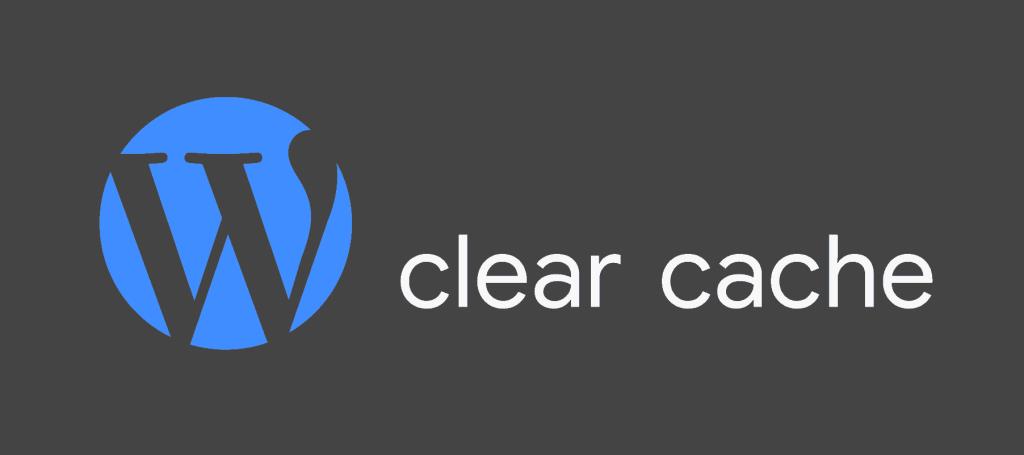
นี่เป็นขั้นตอนแรกที่ต้องทำหากคุณมีปัญหากับการติดตั้ง WordPress หลังจากติดตั้งการอัปเดต 5.0 การล้างแคชมักจะแก้ไขปัญหาแปลก ๆ ที่เกิดจากข้อขัดแย้งของ JavaScript หลังจากการอัพเดต
มองหาข้อขัดแย้งของ JavaScript
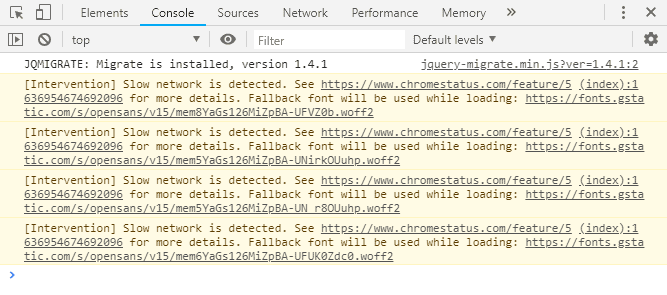
เปิดคอนโซล JavaScript บนเบราว์เซอร์ของคุณเพื่อดูว่าสคริปต์ใดทำให้ไซต์ของคุณเสียหาย หากเป็นสคริปต์จากปลั๊กอิน ให้นำปลั๊กอินออก หากเป็นธีมของคุณ โปรดติดต่อผู้พัฒนาธีมเพื่อแก้ไขปัญหา
บน Firefox และ Chrome คุณสามารถเปิดคอนโซล JavaScript โดยการกดCtrl + Shift + J ในเบราว์เซอร์อื่นๆ ให้เปิดเมนูเครื่องมือสำหรับนักพัฒนาซอฟต์แวร์แล้วคลิกแท็บคอนโซล ตรวจสอบลิงค์ด้านล่างสำหรับข้อมูลรายละเอียด
→ การใช้เบราว์เซอร์ของคุณเพื่อวินิจฉัยข้อผิดพลาดของ JavaScript
ใช้ปลั๊กอินตรวจสุขภาพ
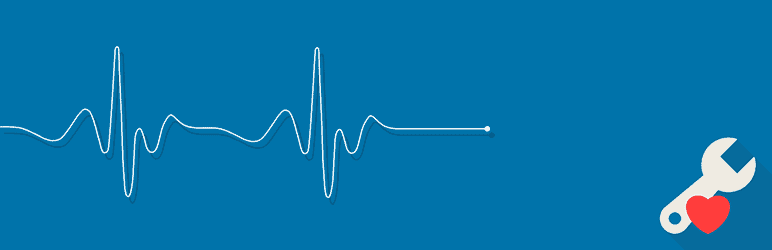
ปลั๊กอินตรวจสุขภาพช่วยให้คุณสามารถแก้ไขปัญหาเว็บไซต์ของคุณโดยให้เว็บไซต์ของคุณเป็นเวอร์ชันวานิลลาโดยปิดใช้งานปลั๊กอินทั้งหมดและใช้ธีมเริ่มต้น มันไม่เปลี่ยนแปลงอะไรสำหรับผู้เยี่ยมชมเว็บไซต์ของคุณ เซสชัน vanilla WordPress จะแสดงเฉพาะกับผู้ดูแลระบบเท่านั้น
หากไซต์ของคุณทำงานได้ดีโดยปิดใช้งานปลั๊กอินทั้งหมดและธีม WordPress เริ่มต้น คุณจะรู้ว่าปัญหาอาจอยู่ที่ใด เป็นปลั๊กอินหรือธีมของคุณ เราขอแนะนำให้ทำการทดสอบปลั๊กอินในการติดตั้งของคุณก่อน ปิดการใช้งานปลั๊กอินทั้งหมดและเปิดใช้งานทีละตัวเพื่อค้นหาข้อผิดพลาดของปลั๊กอินที่ทำให้ไซต์ของคุณเสียหาย
หากไม่ใช่ปลั๊กอิน อาจเป็นเพราะธีมของคุณไม่รองรับ WordPress 5.0 ลองใช้ธีม 2019 ล่าสุดที่ออกมาพร้อมกับ WordPress 5.0 นอกจากนี้ อย่าลืมติดต่อผู้พัฒนาธีมของคุณเพื่อแจ้งให้ทราบเกี่ยวกับปัญหาความเข้ากันได้ที่ธีมมีกับ WordPress 5.0
ปลั๊กอินตรวจสุขภาพยังช่วยให้คุณส่งออกข้อมูลเกี่ยวกับการติดตั้ง WordPress และการกำหนดค่าเซิร์ฟเวอร์เพื่อให้แชร์กับนักพัฒนาธีมและปลั๊กอินได้ง่ายขึ้น
เริ่มต้นด้วย WordPress 5.0 ตัวแก้ไขเริ่มต้นบน WordPress คือตัวแก้ไขบล็อกใหม่ ตัวแก้ไขใหม่แตกต่างไปจากเดิมอย่างสิ้นเชิง
ไม่สามารถเขียนบทความใหม่โดยใช้ตัวแก้ไขบล็อกใหม่ใน WordPress ได้? โอกาสที่คุณจะได้รับ “The editor
ต้องการเรียกใช้ไซต์ WordPress ที่จัดการด้วยตนเองหรือไม่? ยอดเยี่ยม. คุณจะได้เรียนรู้หลายล้านสิ่ง หนึ่งในส่วนสำคัญของการตั้งค่า
เมื่อไม่มีตัวเลือกรีเฟรชในเมนูบริบท ต่อไปนี้คือวิธีรีเฟรชรายการใน File Explorer ใน Windows 11
ในที่สุด WordPress 5.0 ก็เปิดตัวและมาพร้อมกับประสบการณ์การแก้ไขใหม่ล่าสุดกับ Gutenberg
Gutenberg Editor จะกลายเป็นตัวแก้ไขเริ่มต้นใน WordPress ในไม่ช้า คุณจะมีตัวเลือกให้เลือก Classic Editor
หากคุณกำลังเปลี่ยนการติดตั้ง WordPress จากเซิร์ฟเวอร์ MySQL 8 ไปเป็น MySQL 5.7 (หรือต่ำกว่า) คุณมักจะประสบปัญหา
ในบทความนี้ เราได้กล่าวถึงวิธีเปิดใช้งานแท็กสั้น PHP แล้ว PHP แยกวิเคราะห์ไฟล์โดยใช้แท็กเปิดและปิด ซึ่งดูเหมือนไฟล์ . วิธีเปิดใช้งานแท็กสั้น PHP
ในบทความนี้ เราจะเรียนรู้วิธีติดตั้งและกำหนดค่า mod_evasive เพื่อป้องกันการโจมตี DoS และ DDoS บน CentOS โมดูล mod_evasive Apache
วิธีการติดตั้ง PHP ด้วย PHP-FPM สำหรับ NGINX บน CentOS การกำหนดค่าพื้นฐานของเว็บเซิร์ฟเวอร์ NGINX เพื่อประมวลผลแอปพลิเคชัน PHP และเซิร์ฟเวอร์บนพอร์ต 80

